
При использовании домашнего интернета есть риск возникновения разного рода неисправностей. Ряд проблем пользователи могут устранить самостоятельно. Далее будут рассмотрены типичные неисправности при использовании домашнего интернета, а также даны рекомендации по предотвращению появления подобных проблем в будущем.

Распространенные проблемы домашнего интернета
К наиболее распространенным проблемам домашнего интернета можно отнести:
— падение скорости соединения – длительная загрузка веб-ресурсов, медленное скачивание файлов, долгое ожидание воспроизведение потокового видео и аудио;
— сбои при подключении к сети – возникновение ошибок: «Без доступа к интернету», «Модем или другое устройство связи сообщило об ошибке», «Подключение прервано»;
— недоступность беспроводной сети – компьютер или ноутбук не видят точку доступа;
— нестабильная связь с роутером – наблюдаются постоянные разрывы соединения.
Перечисленные неполадки могут быть связаны как с проблемами на стороне провайдера, так и со сбоями в работе пользовательских устройств (компьютера или ноутбука). Пользователи не застрахованы от подобных неисправностей, но в нашей компании Таврида-Телеком шансы с ними столкнуться минимальны, а если и произошла проблема, то специалисты службы технической поддержки оперативно ее решат.

Диагностика и настройка сетевых устройств
Далее рассмотрим, как самостоятельно устранить распространенные неполадки домашнего интернета.
Проверка сетевых драйверов
Некорректная работа сетевых драйверов может стать причиной, по которой наблюдается падение скорости соединения или возникают ошибки при подключении. Чтобы проверить корректность работы программного обеспечения требуется:
1. Перейти в меню «Пуск» и в поисковой строке написать «Диспетчер устройств».
2. Найти в списке пункт «Сетевые адаптеры» и развернуть перечень.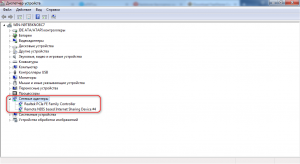
3. Кликнуть по наименованию сетевого контроллера и посмотреть состояние устройства.
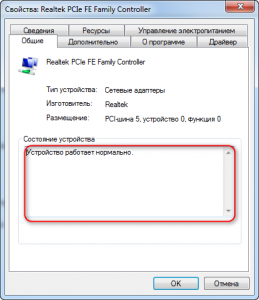
Если рядом с пиктограммой адаптера есть знак восклицания, то это означает отсутствие драйвера или ошибку в его работе. Для решения проблемы нужно переустановить программное обеспечение.
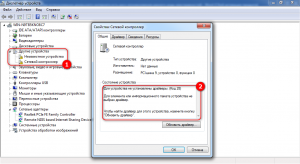
Переустановка драйвера:
1. Зайти на сайт производителя компьютера и открыть раздел поддержки.
2. Выбрать модель устройства и загрузить драйвер сетевого адаптера.
3. Запустить исполняемый файл и следовать инструкциям мастера-установщика для инсталляции драйвера. Для завершения процесса нужно перезагрузить компьютер.

Смена канала роутера
Нестабильная связь с роутером связана с тем, что маршрутизатор работает на загруженном канале. Если на одном канале находится от трех и более точек доступа, то сигнал становится слабым, наблюдаются разрывы соединения. Чтобы найти менее загруженный канал, нужно просканировать сеть. Сделать это допускается через стороннее программное обеспечение, например, утилиту «inSSIDer»:
1. Скачать программу с сайта разработчика и выполнить ее установку на компьютер.
2. Запустить inSSIDer и открыть вкладку «Network».
3. В разделе «Channel» посмотреть, на каких каналах работают точки доступа и определить свободный.
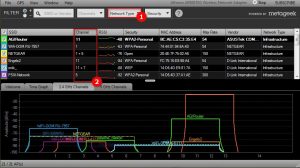
Далее нужно произвести настройку роутера, чтобы задать канал:
1. Для начала надо узнать IP-адрес веб-интерфейса маршрутизатора, логин и пароль. Информация об этом есть на коробке или на задней панели самого роутера. Выглядит IP-адрес так: 192.168.0.1 (цифры в конце могут быть другие).
2. В адресной строке браузера прописывается IP-адрес, а затем на главной странице вводится логин и пароль.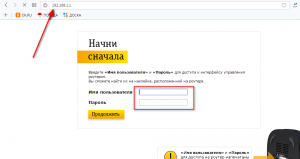
3. После входа в панель управления нужно зайти в настройки беспроводного режима, где выбрать раздел «Канал» («Channel»). В раскрывающемся списке требуется установить нужный статический канал. Изменения параметров надо сохранить.
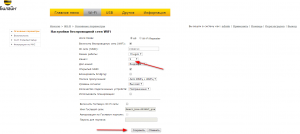

Проверка работы сетевых служб
Если сетевые службы отключены либо работают неправильно, то это может стать причиной того, что устройство не видит беспроводную сеть или подключение завершается ошибкой. Устранить неисправность можно несколькими способами – запустить средство устранения неполадок Windows или самостоятельно проверить работу сетевых служб через диспетчер задач.
Запуск средства устранения неполадок Windows:
1. В системном трее операционной системы (находится рядом с часами) найти значок подключения к сети. Кликнуть по нему правой кнопкой мыши и выбрать вкладку «Диагностика неполадок».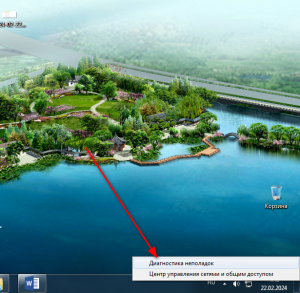
2. Будет запущено окно, где начнется процесс поиска и обнаружения проблем. Если неисправности будут найдены, то пользователю предложат воспользоваться автоматическим средством устранения сбоев.
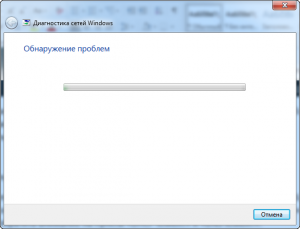
Проверка работы сетевых служб:
1. Запустить диспетчер задач сочетанием клавиш на физической клавиатуре CTRL+DEL.
2. Вверху окна выбрать раздел «Службы» и внизу кликнуть по вкладке «Службы».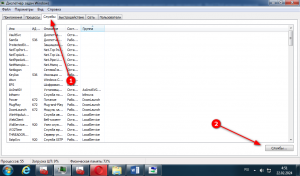
3. Нужно обратить внимание на пункты «DHCP-клиент» и «DNS-клиент».
4. Если в разделе «Состояние» указано «Отключено», то службы требуется запустить: кликнуть по наименованию, а в диалоговом окне выбрать «Тип запуска» – «Автоматический».
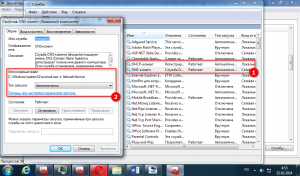

Перезагрузка сетевого устройства
Если наблюдаются перебои в работе домашнего интернета, то необходимо перезагрузить маршрутизатор. Перезапуск выполняется по следующей схеме:
1. Отключить питание роутера и подождать около 5 минут.
2. Снова подключить питание и дождаться полной загрузки маршрутизатора.
3. Подключиться к интернету и проверить соединение.

Рекомендации по предотвращению проблем
Приведенные рекомендации помогут снизить риск возникновения проблем с домашним интернетом в будущем:
— после установки обновлений для операционной системы проверять корректность сетевых настроек и работу служб;
— проверять состояние сетевых драйверов и при выходе новых версий программного обеспечения, выполнять их обновление;
— проводить мониторинг сети, чтобы видеть, какой канал самый загруженный и при необходимости менять его на свободный;
— проверять целостность сетевого кабеля, так как его повреждение может стать причиной нестабильного соединения с интернетом.
Некоторые проблемы с домашним интернетом можно устранить самостоятельно, но в более сложных ситуациях рекомендуется обратиться к специалистам службы технической поддержки. После принятия заявки от клиента, на адрес будут немедленно отправлены мастера, которые проведут профессиональную диагностику оборудования и оперативно устранять неисправность.
